Рекламное объявление
Обслуживание Windows 10 изменилось. Что это значит для вас? Это означает улучшения в Recovery и Security, в то время как Windows Update работает по-другому, хотя и несколько непопулярно. Настройки конфиденциальности Все, что вам нужно знать о конфиденциальности Windows 10Хотя в Windows 10 есть некоторые проблемы, о которых нужно знать пользователям, многие претензии были раздуты. Вот наше руководство по всем вопросам, связанным с конфиденциальностью Windows 10. Подробнее также были даны массивные (также в значительной степени непопулярный Windows 10 смотрит: стоит ли беспокоиться?С момента своего выпуска Windows 10 преследовалась слухами о конфиденциальности пользователей. Некоторые из них точны, а другие - мифы. Но где же на самом деле стоит Windows 10? Подробнее ) обновить, чтобы обеспечить больший контроль над вашей системой, что означает, что есть несколько новых настроек для игры.
Давайте рассмотрим изменения подробно.
Центр обновления Windows
Microsoft реализовала
новая, несколько агрессивная система Windows Update Плюсы и минусы принудительных обновлений в Windows 10Обновления изменится в Windows 10. Прямо сейчас вы можете выбирать. Windows 10, однако, заставит вас обновляться. У него есть преимущества, такие как повышение безопасности, но оно также может пойти не так. Что еще ... Подробнее стремясь держать всех в курсе, все время. Это мастерство безопасности, и оно, несомненно, облегчит общее бремя проблем безопасности, но многие выступают против диктаторского стиля, который сейчас применяет Редмонд.«Некоторые выпуски Windows 10 позволяют откладывать обновления до вашего ПК. При переносе обновлений новые функции Windows не будут загружаться или устанавливаться в течение нескольких месяцев. Отсрочка обновлений не влияет на обновления безопасности. Обратите внимание, что отсроченные обновления не позволят вам получить новейшие функции Windows, как только они станут доступны ».
Центр обновления Windows теперь полностью автоматический Как отключить автоматическое обновление приложений в Windows 10Деактивировать обновления системы не рекомендуется. Но если нужно, вот как вы это делаете на Windows 10. Подробнее , развязывая волну за волной кумулятивных обновлений по всей вашей системе. И, в отличие от предыдущих версий Windows, у вас нет возможности выбирать или откладывать отдельные обновления. Это означает, что функции, безопасность, драйверы, исправления, исправления, определения и многое другое будут установлены автоматически.
Пользователи Windows 10 Pro, Enterprise и Education смогут отложить установку обновлений функций, но обновления безопасности по-прежнему будут поступать так же, как и прилив. Тем не менее, вы все равно должны включить функцию отсрочки. Голова к Настройки> Обновление и безопасность> Центр обновления Windows> Дополнительные параметры. Вы определяете вариант отсрочки согласно изображению ниже.
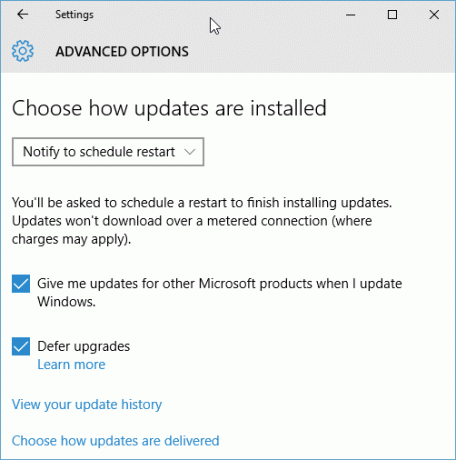
Если опция доступна, обновления могут быть отложены на срок до восьми месяцев; по истечении этого времени Windows 10 возьмет на себя ответственность, заставив вас установить необходимые обновления. В слегка хитром и несколько раздражающем методе принуждения Windows 10 замедлит свои обновления безопасности, что потребует от вас полного обновления системы, чтобы она оставалась полностью защищенной. Я говорю легкую хитрость; это прямо нахально.
Pro: Повышенная защита, унифицированная разработка, относительно беспроблемный опыт на всех устройствах
Против: Снижение гибкости, возможность неудачных обновлений, отчеты об использовании дозированных подключений, потеря контроля над системой
Дозированные соединения
Вкратце, я покажу вам, как гарантировать, что Windows 10 не загружает и не устанавливает обновления при использовании дозированного подключения. Сначала подключитесь к сети, которую вы хотите пометить как «измеренный». Затем перейдите Настройки> Сеть и Интернет> WiFi. Прокрутите до конца списки сетей и выберите Дополнительные параметры. Вы найдете опцию «Измеренное соединение» посередине страницы. Это относится только к используемому вами соединению и не распространяется на всю систему.
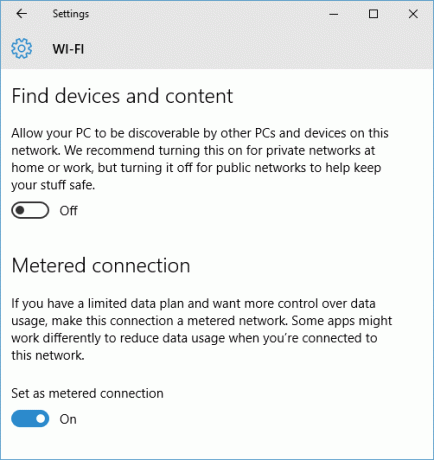
Тем не менее, в сеансе чата службы автоответчика эксперт Microsoft подтвердил мне, что режим измерения позволит вам постоянно блокировать все обновления системы. Независимо от того, хотите ли вы сделать это, зависит от вас, но выбор есть.
ветви
У меня есть одно последнее замечание о разных ветках Центра обновления Windows. Различные ветви предлагаются для разных установок Windows 10, предлагая разные частоты обновлений. Microsoft будет поддерживать каждую ветвь обновлениями безопасности, но допускает отсрочку обновления функций для определенных пользователей:
- Текущая ветвь: Текущая ветвь является стандартной версией Windows 10. Если вам не сообщили об ином, вы используете Current Branch. Домашние ПК с Windows 10 могут быть только в этой ветке.
- Текущий филиал для бизнеса: Текущая ветка для бизнеса похожа на текущую ветку, но позволяет переносить обновления функций на срок до восьми месяцев, что позволяет проводить тестирование и исправление. Пользователи Windows 10 Pro, Enterprise и Education могут получить доступ к этой ветви, используя метод отсрочки, упомянутый ранее.
- Отделение долгосрочного обслуживания: Отдел долгосрочного обслуживания предназначен для предприятий с крупными ИТ-операциями, которым необходимо серьезно стабильное обновление. Эта ветвь получает обновления безопасности и только обновления безопасности, что делает ее идеальной для профессиональных установок, не требующих обновления функций. Эта ветвь доступна только для версии Windows 10 для предприятий и учебных заведений и обычно только для тех, кто покупает корпоративные лицензии.
Сброс и Восстановление
Кроме того, получение макияжа Windows 10 является Параметры сброса и восстановления Как восстановить заводские настройки Windows 10 или использовать восстановление системыУзнайте, как восстановление системы и сброс настроек к заводским настройкам могут помочь вам выжить после любых аварий в Windows 10 и восстановить систему. Подробнее . Windows 8 увидела введение Параметры «Обновить этот компьютер» и «Сбросить этот компьютер» Вы должны обновить, сбросить, восстановить или переустановить Windows?Всегда хотел сбросить Windows 7 без потери личных данных? Между сбросом к заводским настройкам и переустановкой это было сложно. Начиная с Windows 8, у нас есть две новые опции: Обновить и Сброс. Какой из них прав ... Подробнее . Это было сокращено до единственной опции «Сброс». В другом значительном изменении Windows 10 не имеет раздела восстановления, чтобы освободить место на устройствах с меньшим объемом памяти. Хотя это вызывает очевидную озабоченность, доступные вам варианты должен Направь тебя хорошо в случае критического сбоя.
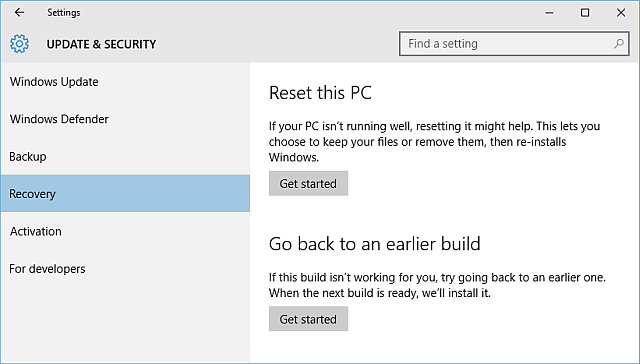
Сброс означает, что вам больше не нужно полагаться исключительно на резервные копии образа системы, хотя они по-прежнему должны быть центральной функцией вашей программы обслуживания. Чтобы найти функцию сброса, перейдите на Настройки> Обновление и безопасность> Восстановление> Начало работы. Нажатие кнопки Начать позволяет выбирать между Храните мои файлы или же Удалить всегде первый выполняет систему «обновления» и последняя полная очистка Почему бы не восстановить ваш компьютер до заводских настроек и что делать вместоСброс к заводским настройкам восстанавливает вредоносное ПО, которое изначально было в вашей системе. Это отягощает вашу систему, и вам не нужно с этим мириться. Мы покажем вам, как этого избежать. Подробнее , в комплекте с безопасным инструментом стирания диска. Используйте второй вариант, если вы решите продать свое устройство Windows 10 в любое время.
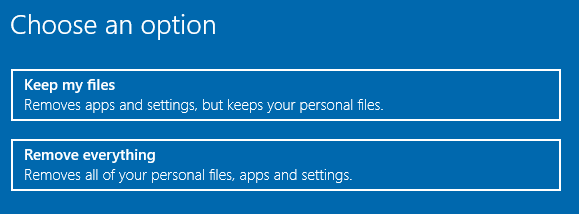
Восстановление системы
Восстановление системы не сильно изменилось - просто убедитесь, что ваша система делает резервные копии, которые спасут вас от проблем. Давайте проверим, включена ли защита системы.
Голова к Панель управления щелкнув правой кнопкой мыши меню «Пуск». Теперь ищем восстановление, с последующим Восстановление> Настройка восстановления системы> Настройка> Включить защиту системы. Этого также можно добиться, набрав создать точку восстановления в поле поиска.
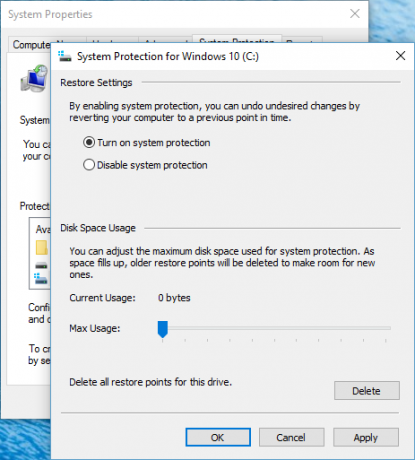
Чтобы использовать точку восстановления системы, вам потребуется доступ к дополнительным параметрам запуска. Голова к Настройки> Обновление и безопасность> Восстановление. Здесь вы увидите опцию Advanced Startup. Выбрать Перезагрузить сейчас. Расширенный запуск также можно активировать, удерживая сдвиг при нажатии Рестарт в меню Пуск.
После перезагрузки вы сможете использовать точку восстановления, использовать определенный образ системы, использовать функцию автоматического восстановления или получить доступ к командной строке 15 команд командной строки Windows (CMD), которые вы должны знатьКомандная строка по-прежнему является мощным инструментом Windows. Вот наиболее полезные команды CMD, которые должен знать каждый пользователь Windows. Подробнее . Все варианты ваши!
Создать диск восстановления
Как мы упоминали ранее, Windows 10 больше не содержит выделенный раздел восстановления Как восстановить удаленный раздел восстановления в Windows 8В то время это дополнительное пространство для хранения должно было быть очень заманчивым. Но теперь вам нужен раздел восстановления. Мы покажем вам, как его восстановить. Подробнее поэтому, как никогда важно иметь резервный диск, который позволит вам получить доступ к параметрам расширенного запуска в самых тяжелых условиях.
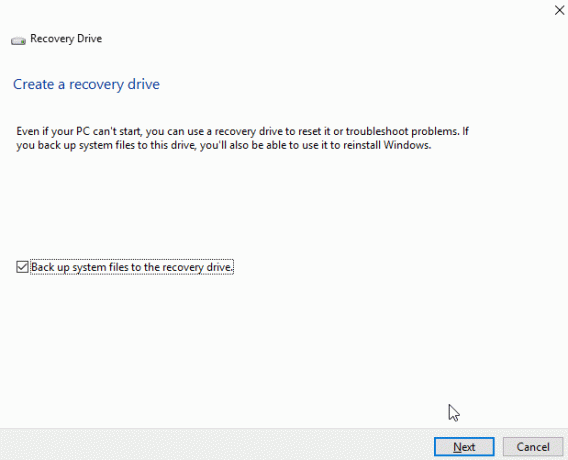
Тип Восстановительный диск в панель поиска. Лучший матч должен быть Создать диск восстановления. Выберите это и следуйте инструкциям на экране, убедившись, что у вас есть достаточно места на диске.
За пределами Windows 10 Box
Microsoft, возможно, думала обо всем, что касается обслуживания системы, но это не значит, что вы не должны стремиться поддерживать свою систему другими способами. Для потрясающего списка бесплатных программ для Windows, посмотрите не дальше, чем большой список Тины Лучшее программное обеспечение для ПК на вашем компьютере с WindowsХотите лучшее программное обеспечение для ПК для вашего компьютера с Windows? Наш обширный список собирает лучшие и самые безопасные программы для всех нужд. Подробнее , охватывающий все, от антивируса, до средств просмотра изображений, до средств загрузки и многое другое.
С точки зрения обслуживания, вы захотите получить следующие абсолютные системные требования.
Один из лучших инструментов обслуживания системы. Может использоваться для очистки нежелательной почты, безопасности браузера, управления запуском и многого другого. Должно быть почти на каждой системе.

Монитор обновлений программного обеспечения, или SUMo, отслеживает установленное программное обеспечение, отслеживает обновления и загружает их, где это применимо. Экономит ваше время и сохраняет раздражающие сообщения об обновлениях с вашего рабочего стола. Удостовериться в снижение и Отменить настройки по умолчанию и любое другое программное обеспечение или опросы, которые установщик пытается навязать вам: у вас будет плохое время, если нет.
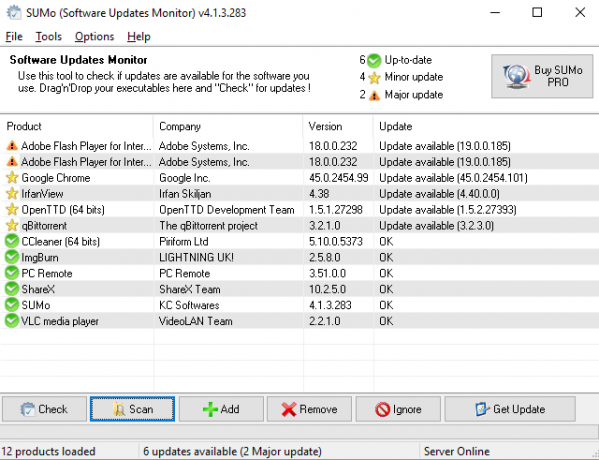
TreeSize - это мощный и гибкий инструмент управления дисками, который вы можете использовать для сканирования ваших каталогов, чтобы найти эти файлы, занимающие чрезмерное пространство.
IOBit Uninstaller - это расширенная версия списка «Установка и удаление программ», с которым вы уже знакомы. простое массовое удаление одним щелчком, списки редко используемых программ, а также доступ к другим функциям Windows, таким как Реестр. IOBit Uninstaller гордится тем, что удаляет все программы, подметая оставшиеся файлы и папки после удаления основного приложения.
Glary Utilities 5 содержит ряд полезных инструментов обслуживания: очистка диска, исправления ярлыков, управление контекстными меню, дефрагментаторы и многое другое. Тем не менее, он также содержит некоторые приложения змеиного масла, такие как Очиститель реестра Не верьте обману: очистители реестра не делают Windows быстрееБыло дано много советов о том, как обеспечить бесперебойную работу компьютера, а также о том, как его исправить, когда он стал работать медленно. Мы даже опубликовали руководство по Windows on Speed, написанное ... Подробнее . В целом полезный инструмент.
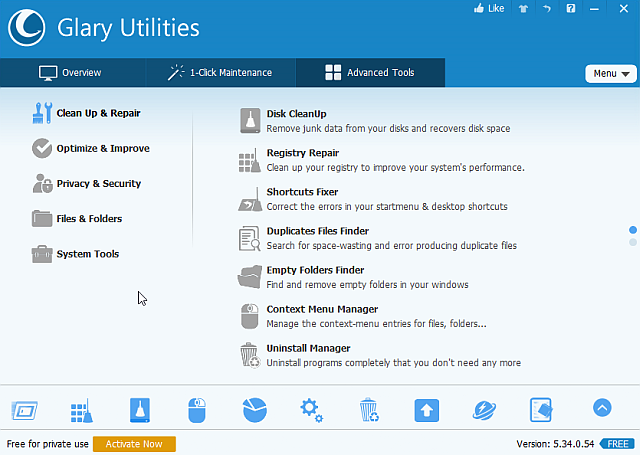
Как всегда, при использовании сторонних инструментов, будьте осторожны с тем, что включено в установщик. Многие компании прибегают к упаковке особенно утомительные вредоносные программы 4 Раздражающие Панели инструментов Браузера и Как Избавиться от нихПанели инструментов браузера просто не исчезают. Давайте рассмотрим некоторые распространенные неприятности и подробно расскажем, как их устранить. Подробнее . Мы бы посоветовали использовать Unchecky чтобы дать себе дополнительную линию защиты.
Обзор обслуживания Windows 10
Мы рассмотрели практически все, что касается Windows 10 и новых функций обслуживания. Но есть и другие функции. Знаете ли вы, что Microsoft включила интерфейс сканирования на наличие вредоносных программ, чтобы обеспечить открытые линии связи между программным обеспечением для защиты от вредоносных программ, вашими приложениями и вашими службами?
Microsoft пыталась сделать Windows 10 максимально безопасной и доступной, и, как мы видели, это привело к ряду изменений. Конечно, ни одна компания не может получить все верно, но было также несколько сомнительных звонков по пути. Если все остальное действительно, действительно терпит неудачу, всегда есть Hiren's 5 лучших дисков для восстановления и восстановления системы WindowsВот лучшие спасательные диски Windows, которые помогут вам получить доступ к вашему компьютеру для выполнения ремонта и резервного копирования, даже если он не загружается. Подробнее .
Довольны ли вы новой линейкой средств обслуживания Windows 10? Или вы будете придерживаться сторонних приложений? Поделитесь с нами вашими мыслями!
Гэвин - старший писатель MUO. Он также является редактором и SEO-менеджером сайта крипто-ориентированных сайтов MakeUseOf, Blocks Decoded. Он имеет степень бакалавра (с отличием) современного письма и практики цифрового искусства, разграбленные с холмов Девона, а также более чем десятилетний профессиональный опыт написания. Он наслаждается обильным количеством чая.